Opencart — один из самых популярных движков для создания интернет-магазина. Эта CMS разработана зарубежными программистами, поэтому по умолчанию в системе недоступен прием платежей для российских карт и электронных кошельков.
Но сервис ENOT.io позволяет подключить свой платежный шлюз к Opencart и принимать платежи с российских, зарубежных карт, «Юmoney», Perfect Money, криптовалюту.
Добавление сайта в сервис ENOT.io
Чтобы принимать платежи в своем интернет-магазине с помощью платежного шлюза ENOT.io, необходимо зарегистрироваться в сервисе.
Войти в сервис и нажать кнопку «Создать кассу».
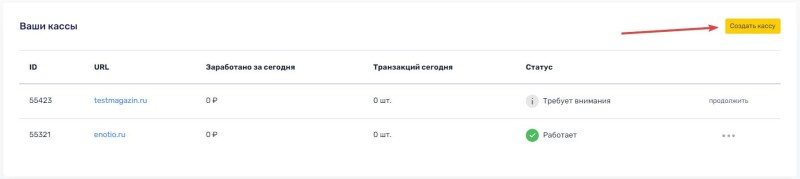
Заполнить данные своего сайта. Подтвердить права на сайт и дождаться модерации, которая занимает до суток.
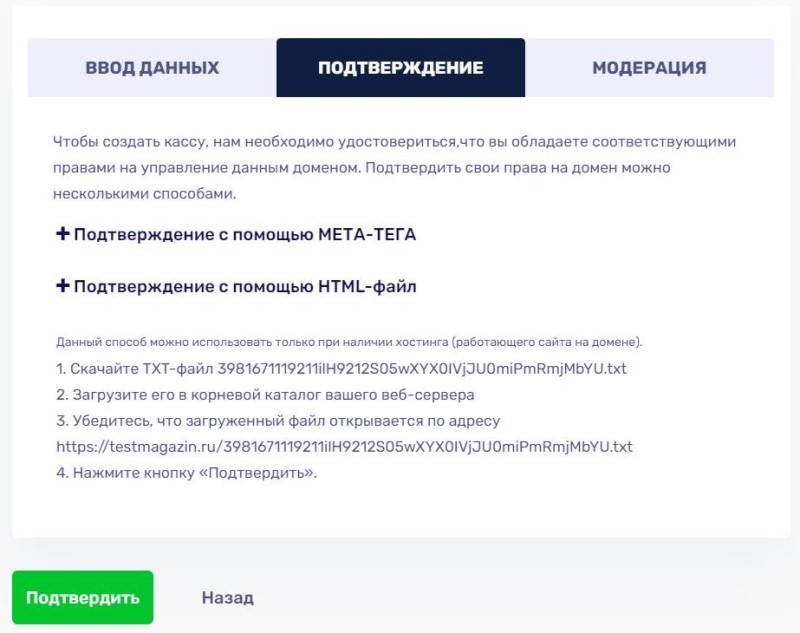
После успешной модерации ваш сайт получит статус «Работает».
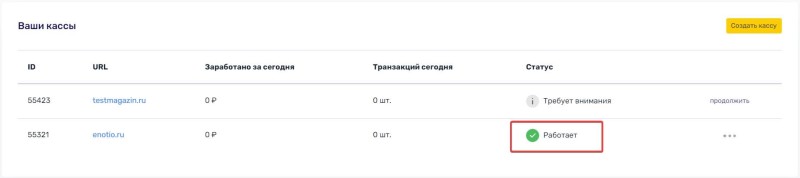
Теперь ваш интернет-магазин готов принимать онлайн-платежи через сервис ENOT.io.
Установка платежного шлюза Opencart
Скачиваем со страницы CMS модулей нужный платежный шлюз для Opencart.
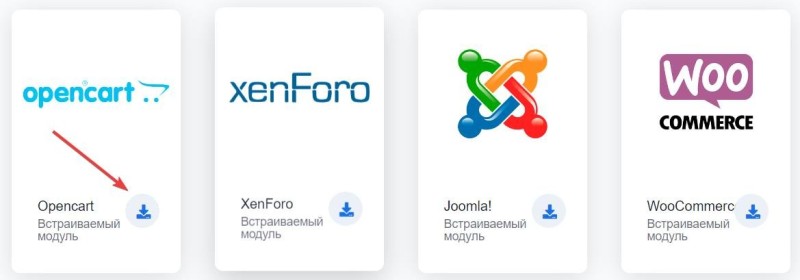
Скачиваем архив и извлекаем файлы из него. Внутри две папки с платежным шлюзом: одна для Opencart 2.X, вторая для Opencart 3.x.
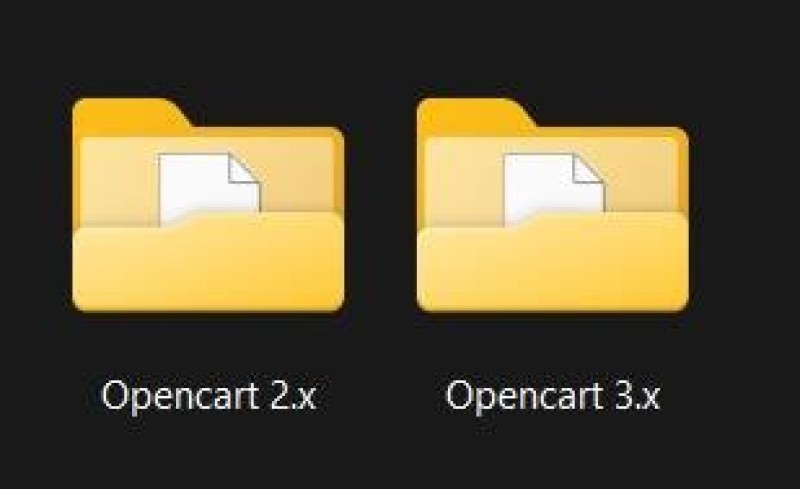
Мы будем показывать на примере Opencart 3.x, для версии 2.x настройки будут одинаковые, только может отличаться интерфейс движка.
Чтобы установить платежный шлюз, открываем скачанную папку, в нашем случае это Opencart 3.x ,и копируем ее содержимое в корень сайта. Это две папки /admin, /catalog.
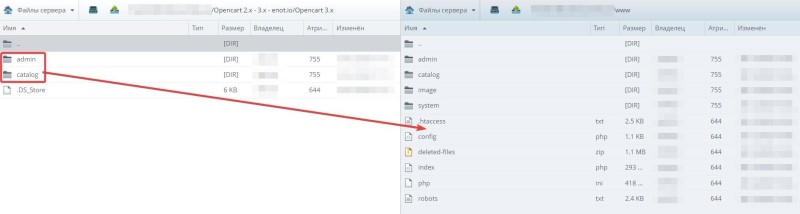
Платежный шлюз установлен, теперь его надо настроить.
Настройка платежного шлюза Opencart
Переходим в «Модули/Расширения». В фильтрах выбираем «Оплата» и напротив шлюза ENOT нажимаем плюсик. Таким способом мы активируем прием платежей через платежный шлюз ENOT.io.
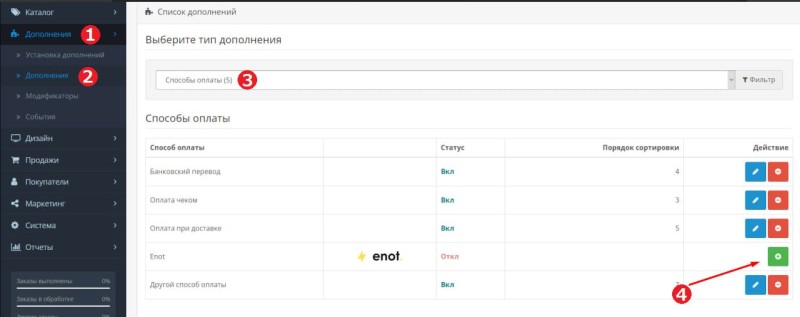
Теперь нам надо добавить данные, чтобы шлюз заработал. Нажимаем на «карандаш» (редактировать).
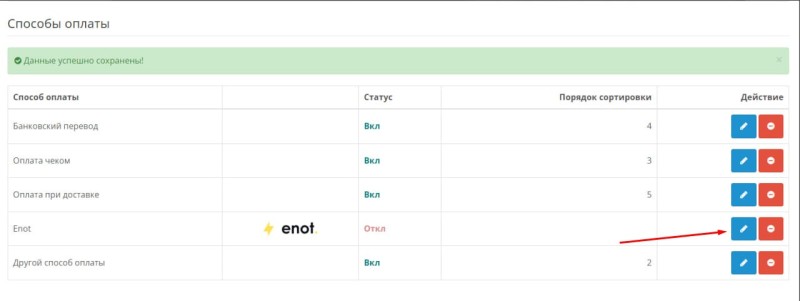
Попадаем на страницу с настройкой шлюза.
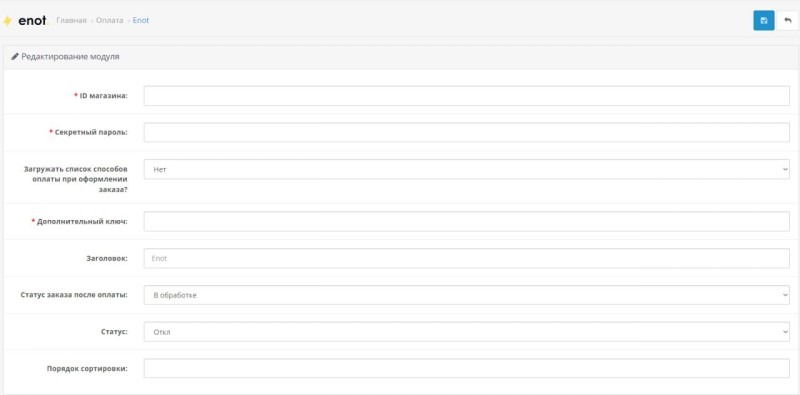
Данные для этих полей берем в своем личном кабинете ENOT.io в настройках своей кассы.
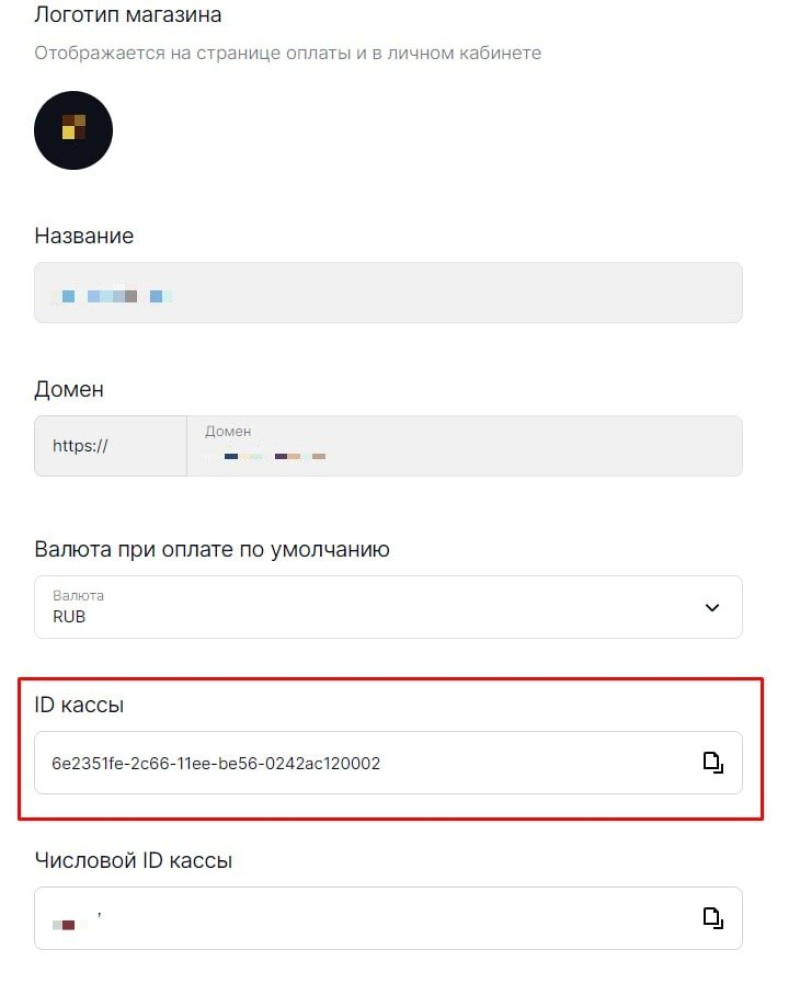
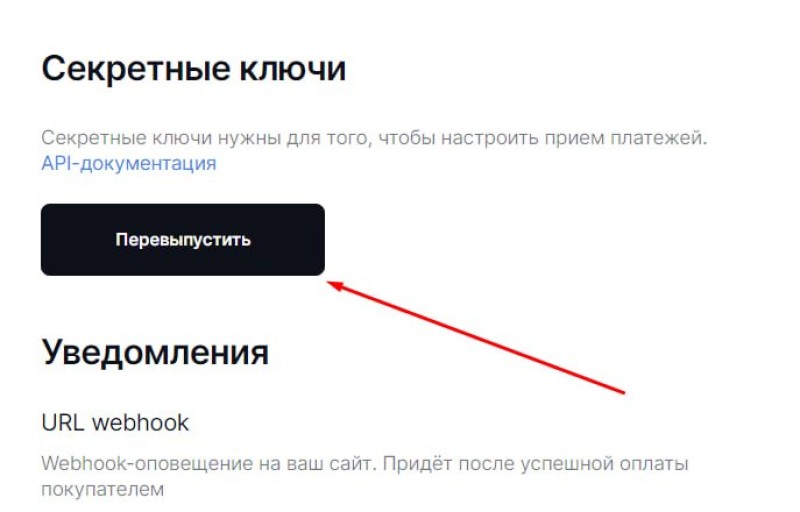
Заполняем данные в настройках Opencart:
- ID магазина нужно скопировать из личного кабинета на сайте ENOT.io.
- Так же скопировать из личного кабинета «Секретный пароль», «Дополнительный ключ».
- В поле «Заголовок» пишем, как будет называться способ оплаты, например, «Оплатить онлайн».
- В поле «Статус заказа» выбираем, какой статус будет иметь заказ после оплаты. В нашем случае это «Сделка завершена».
- В поле «Статус» выбираем «Включено».
- В поле «Порядок сортировки» выставляем, каким по счету будет этот способ оплаты. Например, если мы поставим 1, то у пользователя в списке выбора оплаты этот способ будет отображаться первым.
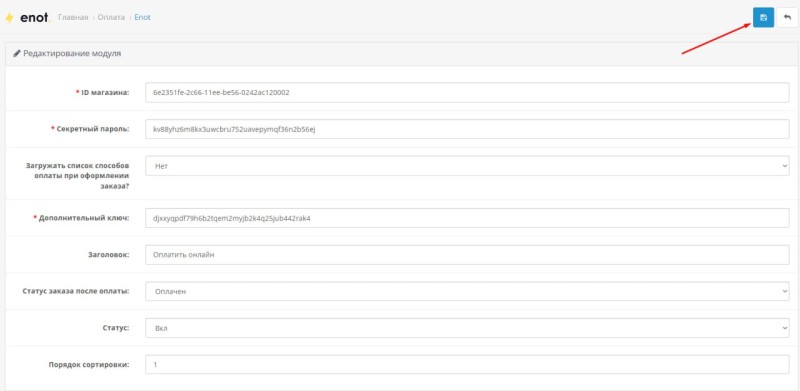
Нажимаем «Сохранить».
Теперь нам нужно вернуть в личный кабинет платежного агрегатора ENOT.io и заполнить поля:
- URL webhook ваш_домен/index.php?route=extension/payment/ENOT/callback.
- URL успешной оплаты ваш_домен/index.php?route=extension/payment/ENOT/response
- URL неудачной оплаты ваш_домен/index.php?.route=extension/payment/ENOT/response&fail=1.
Важно! Вместо «ваш_домен», вы указываете свой домен.
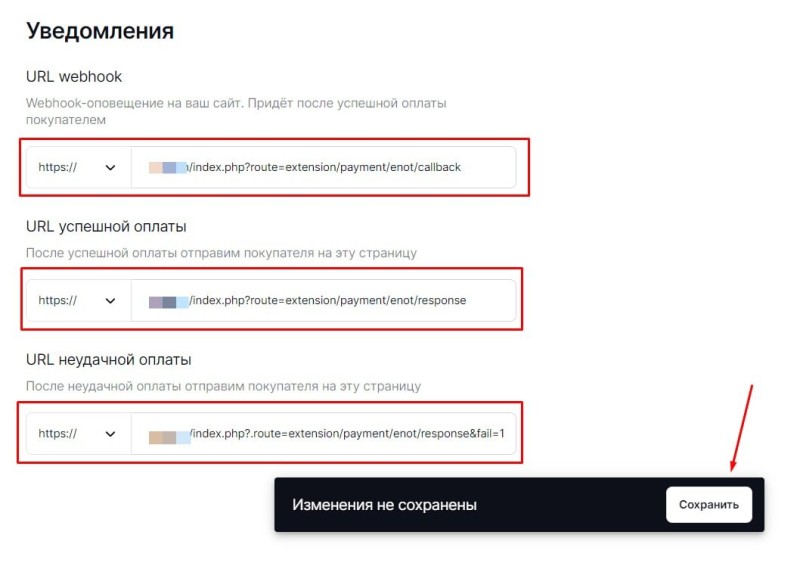
Готово! Интернет-магазин готов принимать платежи, через платежный шлюз ENOT.io.
На всякий случай проведите тестовый заказ. Добавьте товар в корзину и оформите его. При оплате вас должно перенаправить на выбор способа оплаты.
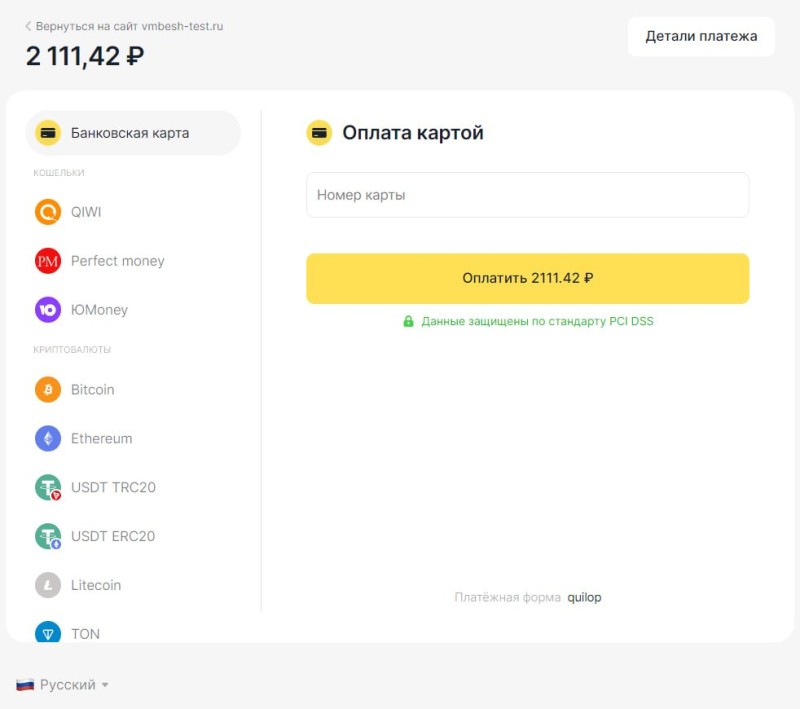
Можете попробовать оплатить его, чтобы убедиться в работе платежного модуля. Деньги поступят в личный кабинет сервиса ENOT.io.
Там же вы можете посмотреть статистику по статусу заказа.
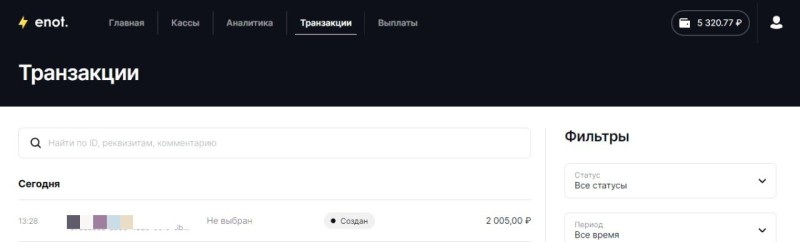
И настроить способы приема платежей.
Если будут проблемы или вопросы, то пишите в нашу круглосуточную поддержку, всегда рады помочь.